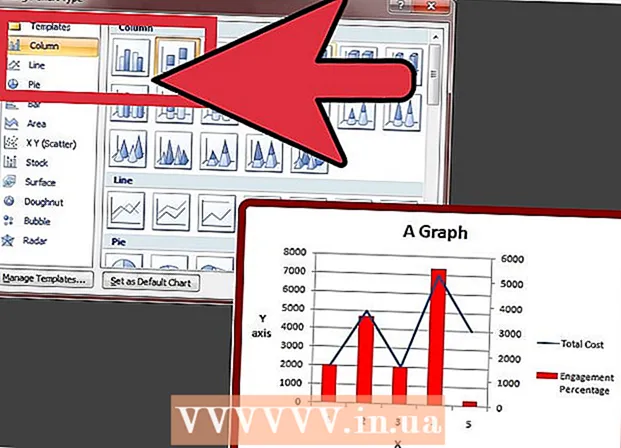Autor:
Robert Simon
Data Utworzenia:
24 Czerwiec 2021
Data Aktualizacji:
1 Lipiec 2024

Zawartość
- Do kroku
- Metoda 1 z 2: Opublikuj wiadomość mobilną
- Metoda 2 z 2: Opublikuj na pulpicie
- Porady
- Ostrzeżenia
Z tego artykułu dowiesz się, jak publikować posty na Facebooku, zarówno za pośrednictwem aplikacji mobilnej, jak i na samej stronie Facebooka. Wiadomości mogą zawierać tekst, zdjęcia, filmy i informacje o Twojej lokalizacji. Możesz zamieścić wiadomość na własnej stronie, ale także na stronie znajomego lub grupy, do której należysz.
Do kroku
Metoda 1 z 2: Opublikuj wiadomość mobilną
 Otwórz Facebooka. Ikona aplikacji Facebook przypomina białą literę „f” na ciemnoniebieskim tle. Facebook otworzy Twój kanał aktualności, jeśli jesteś już zalogowany.
Otwórz Facebooka. Ikona aplikacji Facebook przypomina białą literę „f” na ciemnoniebieskim tle. Facebook otworzy Twój kanał aktualności, jeśli jesteś już zalogowany. - Jeśli nie jesteś jeszcze zalogowany, wprowadź swój adres e-mail (lub numer telefonu) i hasło, a następnie naciśnij „Zaloguj się”.
 Przejdź do strony, na której chcesz zamieścić wiadomość. W zależności od tego, gdzie chcesz utworzyć wiadomość, będzie się to różnić:
Przejdź do strony, na której chcesz zamieścić wiadomość. W zależności od tego, gdzie chcesz utworzyć wiadomość, będzie się to różnić: - „Twoja strona” - możesz utworzyć post na swojej stronie u góry kanału informacyjnego.
- „Strona znajomego” - dotknij paska wyszukiwania u góry ekranu, wpisz imię znajomego, dotknij jego lub jej imienia, a następnie dotknij jego zdjęcia profilowego.
- „Grupa” - Naciśnij „☰”, naciśnij „Grupy”, naciśnij zakładkę „Grupy”, a następnie swoją grupę.
 Naciśnij pole wiadomości. To okno znajduje się u góry kanału informacyjnego. Jeśli piszesz na stronie znajomego, będzie on znajdować się pod sekcją ze zdjęciami u góry jego strony. Jeśli publikujesz w grupie, okno będzie znajdować się tuż pod zdjęciem na okładkę.
Naciśnij pole wiadomości. To okno znajduje się u góry kanału informacyjnego. Jeśli piszesz na stronie znajomego, będzie on znajdować się pod sekcją ze zdjęciami u góry jego strony. Jeśli publikujesz w grupie, okno będzie znajdować się tuż pod zdjęciem na okładkę. - W oknie zwykle pojawia się fraza „Napisz coś” lub „Co robisz”.
 Prześlij zdjęcie lub film. Naciśnij „Zdjęcie / wideo” w pobliżu środka ekranu wiadomości, a następnie wybierz zdjęcie lub film do przesłania i naciśnij „Gotowe”. Spowoduje to dodanie zdjęcia lub wideo do Twojego posta.
Prześlij zdjęcie lub film. Naciśnij „Zdjęcie / wideo” w pobliżu środka ekranu wiadomości, a następnie wybierz zdjęcie lub film do przesłania i naciśnij „Gotowe”. Spowoduje to dodanie zdjęcia lub wideo do Twojego posta. - Możesz przesłać wiele zdjęć lub filmów jednocześnie.
- Pomiń ten krok, jeśli chcesz opublikować wiadomość tylko z tekstem.
 Dodaj tekst do wiadomości. Stuknij pole tekstowe, a następnie wprowadź tekst wiadomości.
Dodaj tekst do wiadomości. Stuknij pole tekstowe, a następnie wprowadź tekst wiadomości. - Możesz także nacisnąć kolorowe kółko w pobliżu środka ekranu, aby ustawić tło wiadomości. Możesz dodać kolor tylko do wiadomości zawierających maksymalnie 130 znaków.
 naciśnij Dodaj do wiadomości na środku ekranu. Spowoduje to wyświetlenie następujących opcji wiadomości:
naciśnij Dodaj do wiadomości na środku ekranu. Spowoduje to wyświetlenie następujących opcji wiadomości: - „Zdjęcia / wideo” - dodaj więcej zdjęć lub filmów.
- „Wpisz” - umożliwia dodanie adresu lub lokalizacji do wiadomości.
- „Poczuj / Aktywność / Naklejka” - umożliwia dodanie emocji, czynności lub emotikonów.
- „Oznacz osoby” - umożliwia dodanie osoby do tego posta. Spowoduje to również umieszczenie wiadomości na ich stronie.
 Wybierz opcję wiadomości, aby dodać więcej do wiadomości. Jest to całkowicie opcjonalne. Jeśli nie chcesz dodawać więcej do wpisu, przejdź do następnego kroku.
Wybierz opcję wiadomości, aby dodać więcej do wiadomości. Jest to całkowicie opcjonalne. Jeśli nie chcesz dodawać więcej do wpisu, przejdź do następnego kroku.  naciśnij Miejsce w prawym górnym rogu ekranu. Spowoduje to opublikowanie Twojej wiadomości i dodanie jej do aktualnie przeglądanej strony.
naciśnij Miejsce w prawym górnym rogu ekranu. Spowoduje to opublikowanie Twojej wiadomości i dodanie jej do aktualnie przeglądanej strony.
Metoda 2 z 2: Opublikuj na pulpicie
 Otwórz Facebooka. Przejdź do https://www.facebook.com/. Jeśli jesteś zalogowany, otworzy się kanał aktualności Facebooka.
Otwórz Facebooka. Przejdź do https://www.facebook.com/. Jeśli jesteś zalogowany, otworzy się kanał aktualności Facebooka. - Jeśli nie jesteś zalogowany, wprowadź swój adres e-mail (lub numer telefonu) i hasło. Zrób to w prawym górnym rogu strony.
 Przejdź do strony, na której chcesz zamieścić wiadomość. W zależności od tego, gdzie chcesz opublikować wiadomość, będzie się to różnić:
Przejdź do strony, na której chcesz zamieścić wiadomość. W zależności od tego, gdzie chcesz opublikować wiadomość, będzie się to różnić: - „Twoja strona” - możesz utworzyć post na swojej stronie u góry kanału informacyjnego.
- „Strona znajomego” - kliknij pasek wyszukiwania u góry ekranu, wpisz imię znajomego i kliknij jego zdjęcie profilowe.
- „Grupa” - kliknij „Grupy” w lewej części strony, kliknij kartę „Grupy”, a następnie kliknij grupę, którą chcesz otworzyć.
 Kliknij okno wiadomości. To okno znajduje się u góry kanału informacyjnego. Kiedy publikujesz na stronie znajomego lub grupy, pod zdjęciem na okładkę zobaczysz okienko z komunikatem.
Kliknij okno wiadomości. To okno znajduje się u góry kanału informacyjnego. Kiedy publikujesz na stronie znajomego lub grupy, pod zdjęciem na okładkę zobaczysz okienko z komunikatem.  Dodaj tekst do wiadomości. Wpisz treść w polu wiadomości. Możesz także dodać kolorowe tło, klikając jeden z kolorów poniżej okna komunikatu.
Dodaj tekst do wiadomości. Wpisz treść w polu wiadomości. Możesz także dodać kolorowe tło, klikając jeden z kolorów poniżej okna komunikatu. - Kolorowe tła są obsługiwane tylko w przypadku wiadomości zawierających maksymalnie 130 znaków.
 Dodaj więcej treści do swojego posta. Jeśli chcesz dodać więcej do swojej wiadomości, kliknij jedną z opcji poniżej pola wiadomości:
Dodaj więcej treści do swojego posta. Jeśli chcesz dodać więcej do swojej wiadomości, kliknij jedną z opcji poniżej pola wiadomości: - „Zdjęcie / wideo” - umożliwia wybranie zdjęcia lub wideo z komputera i przesłanie go do posta.
- „Oznacz znajomych” - umożliwia wybranie i oznaczenie znajomego lub grupy znajomych w wiadomości. Oznaczeni znajomi zobaczą wiadomość na swoich stronach.
- „Odłóż” - umożliwia dodanie adresu do wiadomości.
- „Feel / Activity” - umożliwia dodanie emocji lub czynności do wiadomości.
 Kliknij Miejsce. Ten niebieski przycisk znajduje się w prawym dolnym rogu okna.
Kliknij Miejsce. Ten niebieski przycisk znajduje się w prawym dolnym rogu okna.
Porady
- Kiedy publikujesz wiadomość na stronie grupy w serwisie Facebook, możesz wybrać „Więcej” w prawym górnym rogu wiadomości, aby wyświetlić dodatkowe opcje, takie jak przesłanie pliku lub utworzenie dokumentu.
- Niektóre firmy nagrodzą Cię podczas odprawy. Na przykład niektóre restauracje oferują darmowy napój, gdy zameldujesz się u nich na ich oficjalnej stronie na Facebooku.
Ostrzeżenia
- Wiadomości nie powinny nękać ani obrażać innych użytkowników.